Hvordan lage smarte spillelister i Apple Music på iPhone, iPad og Mac
Miscellanea / / April 03, 2023
Opprette en spilleliste på Apple Music lar deg kategorisere alle favorittsangene dine i en liste. Du kan lytte til alle sangene du elsker på én gang. Men du må fortsatt legge dem sammen i en spilleliste manuelt. Å lage en smart spilleliste er en mye bedre måte å organisere sangene dine på.

Smarte spillelister hjelper deg med å automatisk organisere sangene dine i spillelister basert på kriteriene du angir. Dette vil spare deg for bryet med å legge til sanger individuelt i spillelister. Dette innlegget vil dele trinnene for å lage smarte spillelister på Apple Music på iPhone, iPad og Mac.
Lag smart spilleliste på iPhone og iPad
Du kan dele spillelister på Apple Music på iPhone og iPad. Men muligheten til å lage smarte spillelister er ikke tilgjengelig for iPhone- og iPad-brukere. Det er her Snarveier-appen kommer til unnsetning. Slik bruker du Snarveier-appen til å lage en smart spilleliste på iPhone og iPad. Trinnene forblir de samme for begge plattformene.
Trinn 1: Åpne Snarveier-appen på iPhone og iPad.

Steg 2: Trykk på plussikonet øverst til høyre for å lage en ny snarvei.
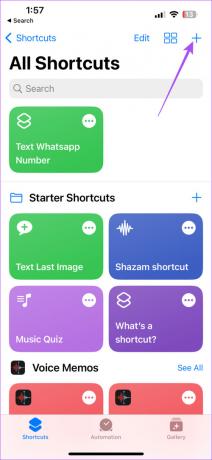
Trinn 3: Trykk på Ny snarvei øverst.

Trinn 4: Velg Gi nytt navn for å legge til et navn for snarveien.

Trinn 5: Trykk på Legg til handling.

Trinn 6: Trykk på søkefeltet øverst og søk etter Musikk.

Trinn 7: Rull nedover listen over alternativer og velg Finn musikk.

Trinn 8: Under Handling trykker du på Sorter etter og velger Play Count.

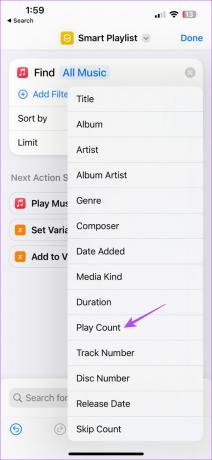
Trinn 9: Trykk på Bestill under alternativet Sorter etter og velg Størst først.

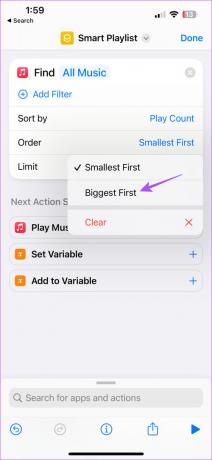
Trinn 10: Trykk på bryteren ved siden av Begrens for å aktivere den.

Trinn 11: Bruk pluss- og minus-ikonene for å bestemme antall sanger som skal legges til i den smarte spillelisten.
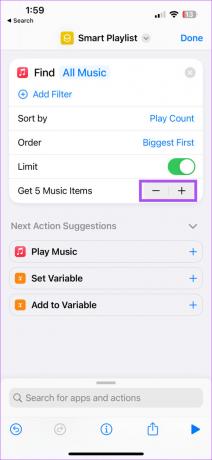
Trinn 11: Trykk på søkefeltet nederst og skriv Musikk.

Trinn 12: Rull ned og velg Opprett spilleliste fra søkeresultatene.

Trinn 13: Trykk på Spillelistenavn for å tilordne et navn til spillelisten din.

Trinn 14: Etter å ha skrevet inn spillelistenavnet, sveip til venstre på tastaturverktøylinjen og trykk på Spør hver gang.

Trinn 15: Trykk på Ferdig øverst til høyre for å lage snarveien.
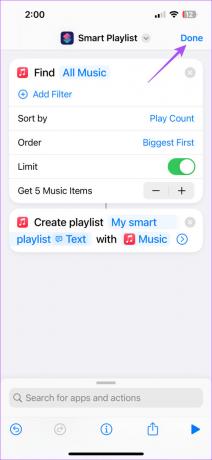
Nå, hver gang du kjører snarveien, vil du bli bedt om å endre navnet på den smarte spillelisten din for å gjøre den lettere å finne i Apple Music-biblioteket ditt. Du kan også del din smarte spilleliste som en vanlig spilleliste med vennene dine. Hver gang du legger til nye sanger i musikkbiblioteket ditt, vil den smarte spillelisten oppdateres automatisk basert på kriteriene du har nevnt i snarveien.
Lag smart spilleliste på Mac
Apple Music-appen på vår Mac gir et dedikert alternativ for å lage en smart spilleliste, i motsetning til snarveier-appen. Sørg for at du bruker macOS Catalina 10.5 eller mer på iMac eller MacBook for å bruke denne funksjonen.
Trinn 1: Trykk på Kommando + mellomromstasten for å åpne Spotlight Search, skriv eple Musikk, og trykk på Retur.

Steg 2: Klikk på Fil øverst til høyre.

Trinn 3: Velg Ny fra listen over alternativer.
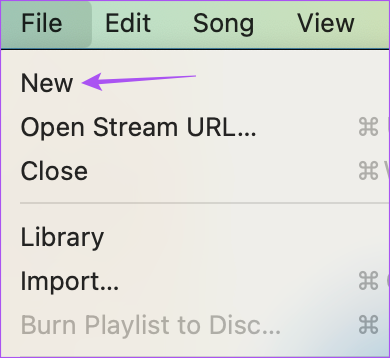
Trinn 4: Velg Smart spilleliste.

Smart Playlist-vinduet åpner skjermen.
Trinn 5: For å spesifisere kriteriene for din smarte spilleliste, klikk på popup-menyene for å velge Sjanger, Inneholder og Navn på sangeren.
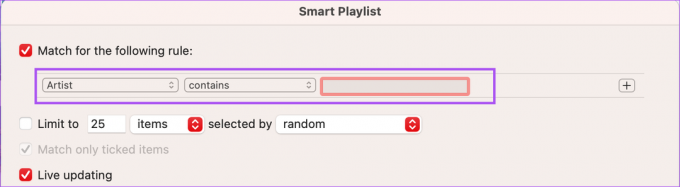
Trinn 6: For å angi en grense for å inkludere antall sanger, klikk på avmerkingsboksen ved siden av Begrens og velg rullegardinmenyene for å velge antall elementer.

Vi foreslår at du aktiverer funksjonen til Live Update for automatisk å oppdatere smartspillelisten din etter hvert som du legger til flere sanger i biblioteket ditt.

For å opprette en annen regel, klikk på plussikonet på høyre side og angi kriteriene.

Trinn 7: Etter å ha angitt kriteriene, klikk på Ok nederst til høyre.

Smart-spillelisten din vises på venstremenyen under Spillelister.
For å slette den smarte spillelisten, høyreklikk på den og velg Slett fra bibliotek.
Nyt musikk smart
En smart spilleliste gjør ting problemfritt for ivrige musikkelskere. Du trenger ikke å bekymre deg for å legge til og skille sanger i henhold til forskjellige kategorier. Del dette innlegget med noen som elsker å bruke spillelister på Apple Music. Du kan også synkronisere Apple Music-spillelistene mellom iPhone og Mac. Men hvis du ikke kan gjøre det, kan du se innlegget vårt som foreslår løsninger for å fikse Apple Music-spillelister som ikke synkroniseres mellom iPhone og Mac.
Sist oppdatert 6. februar 2023
Artikkelen ovenfor kan inneholde tilknyttede lenker som hjelper til med å støtte Guiding Tech. Det påvirker imidlertid ikke vår redaksjonelle integritet. Innholdet forblir objektivt og autentisk.
Skrevet av
Paurush Chaudhary
Avmystifisere teknologiens verden på den enkleste måten og løse dagligdagse problemer knyttet til smarttelefoner, bærbare datamaskiner, TV-er og innholdsstrømmeplattformer.



